So leeren Sie den Cache in Kodi

Lernen Sie, wie Sie den Cache in Kodi effizient leeren können, um die Streaming-Leistung zu optimieren.
Gerätelinks
Amazon Prime Video verbessert seinen Service kontinuierlich und bietet neue Funktionen und Produkte, um das Erlebnis zu verbessern. Sie können Ihre Lieblingssendungen oder -filme auf einem Chromecast , Fire TV Stick, PC, Tablet oder Smartphone ansehen. Während Sie Profile (auf ausgewählten Geräten) zu Ihrem Konto hinzufügen können, sodass jedes Haushaltsmitglied über einen eigenen „personalisierten“ Bereich verfügt, können andere weiterhin Ihren nutzen und Ihren Beobachtungsverlauf und Ihre Beobachtungsliste einsehen. Dieses Szenario ist auf die Verwendung eines Kontos für mehrere Profile zurückzuführen.
In diesem Artikel erfahren Sie, wie Sie Videos und Daten aus Ihrem Abschnitt „Als nächstes ansehen“, dem Abschnitt „Beobachtungsliste“ und Ihrem Verlauf löschen. Es spielt keine Rolle, ob Sie verbergen möchten, wie viel America's Next Top Model Sie gesehen haben, oder ob Sie Sendungen entfernen möchten, die Ihre Freunde und Familie auf dem Konto angesehen haben. Sie erfahren, wie Sie Elemente aus Ihrem Amazon Prime Video-Anzeigeverlauf und Ihrem Abschnitt „Als nächstes ansehen“ auf der Hauptseite löschen. Hier erfahren Sie, wie es geht.
Entfernen von „Nächste Artikel ansehen“ aus Amazon Prime Video
Die Kategorie „Nächstes ansehen“ auf der Startseite und in jeder Kategorie innerhalb eines Browsers zeigt eine karussellartige Miniaturgalerie Ihrer zuletzt angesehenen, unvollendeten Filme und Episoden/Staffeln. Sie finden diesen Abschnitt in der oberen Hälfte der Seite, umgeben von anderen verschiebbaren Karussells für erstklassige Filme, kostenlose Filme, Serien und mehr. Jeder Benutzer des Kontos kann Ihre beobachteten Artikel problemlos sehen und sie sogar zur Liste hinzufügen, während er Ihr Konto verwendet.
Glücklicherweise ist das Entfernen von Videos aus dem Abschnitt „Nächstes ansehen“ der Website oder App sehr einfach.
Entfernen Sie Amazon Prime Watch Next Items aus einem Browser oder der Windows 10-App
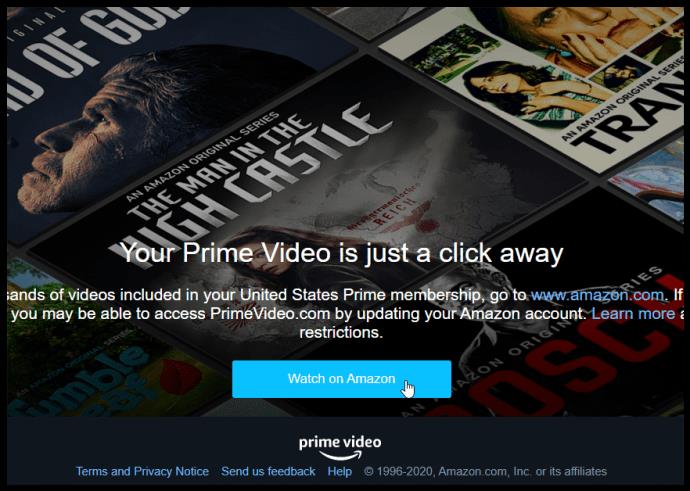
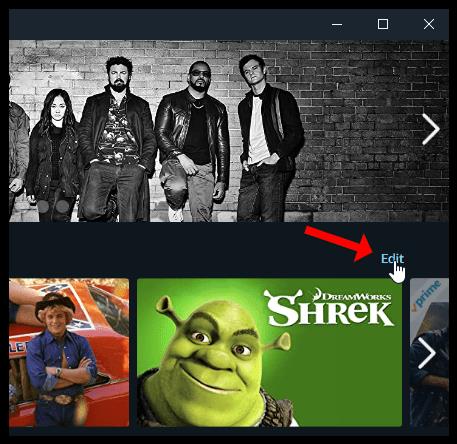
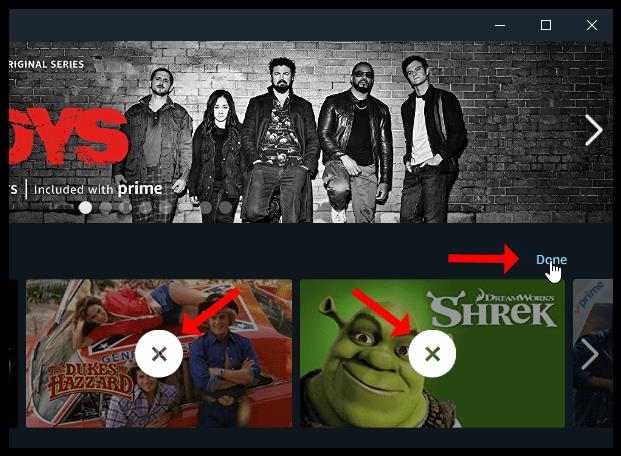
Im Abschnitt „Nächstes ansehen“ auf Ihrer Startseite und auf allen Kategorienseiten werden die Titel, die Sie gerade entfernt haben, nicht mehr angezeigt.
Wenn Sie sich eine Sendung in der Zukunft ansehen, wird sie natürlich wieder in der Liste angezeigt. Sie müssen sich keine Sorgen machen, denn Sie können es wieder entfernen, indem Sie die oben genannten Schritte befolgen.
Löschen von Prime Video Watchlist-Elementen aus dem Browser oder der Windows 10-App
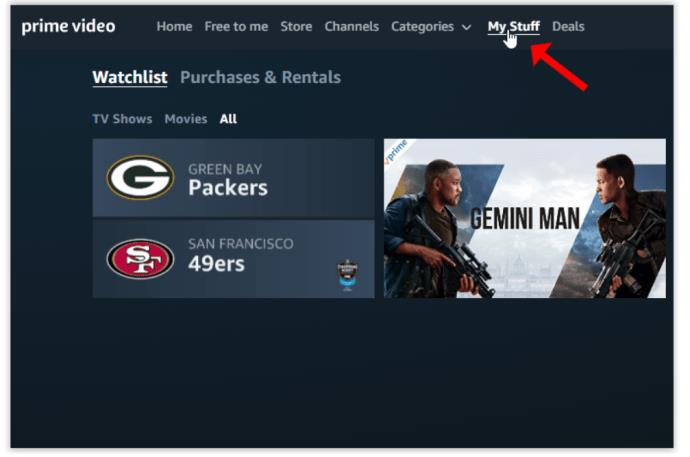
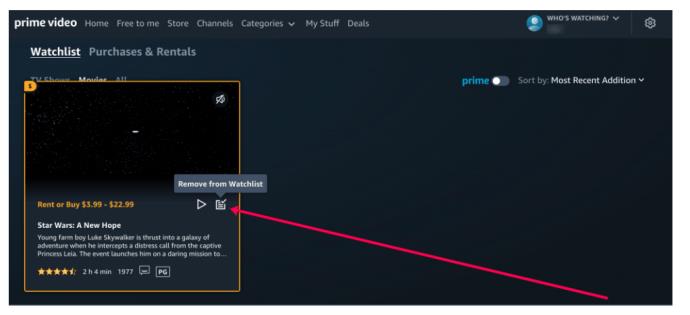
Entfernen Sie Amazon Prime Watch Next Items aus der Android- oder iOS-App
Mobile Benutzer können diese Schritte befolgen, um Inhalte aus ihrem „Als nächstes ansehen“ -Ordner zu entfernen.
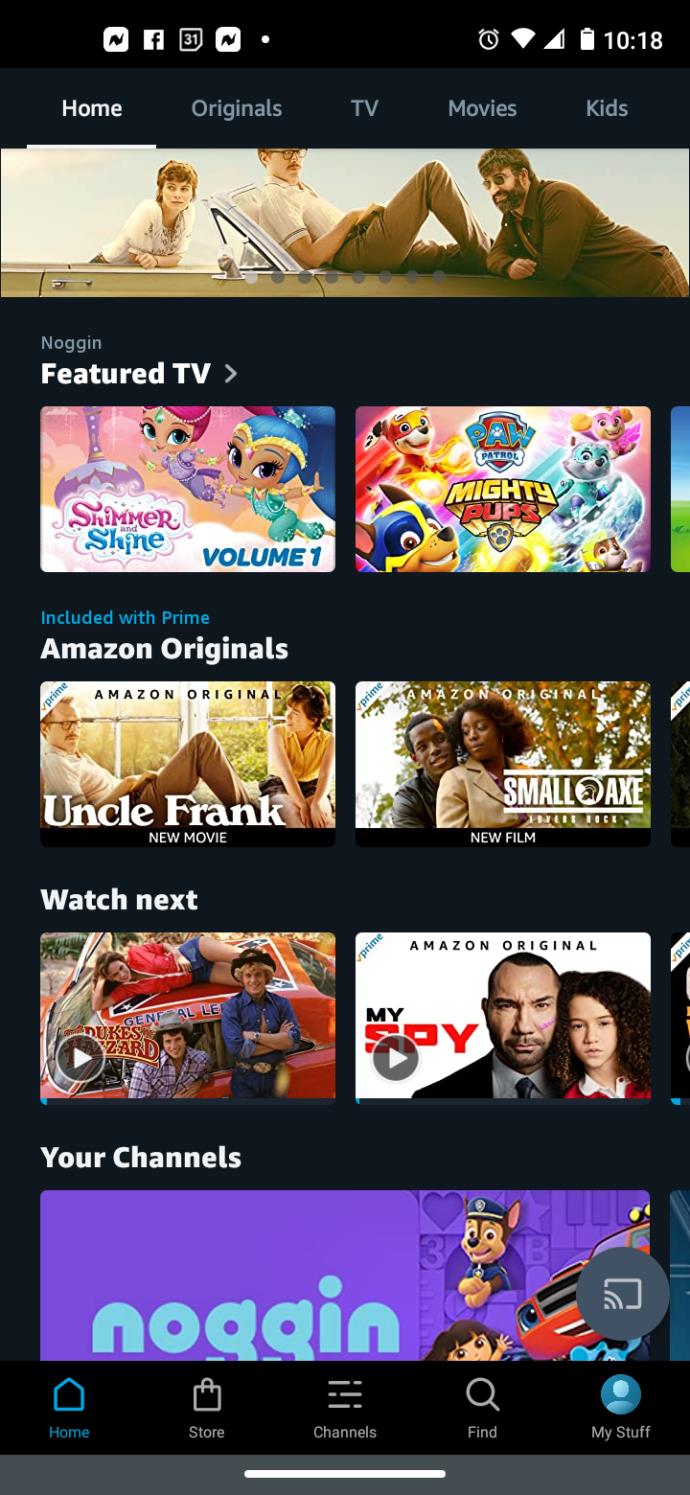
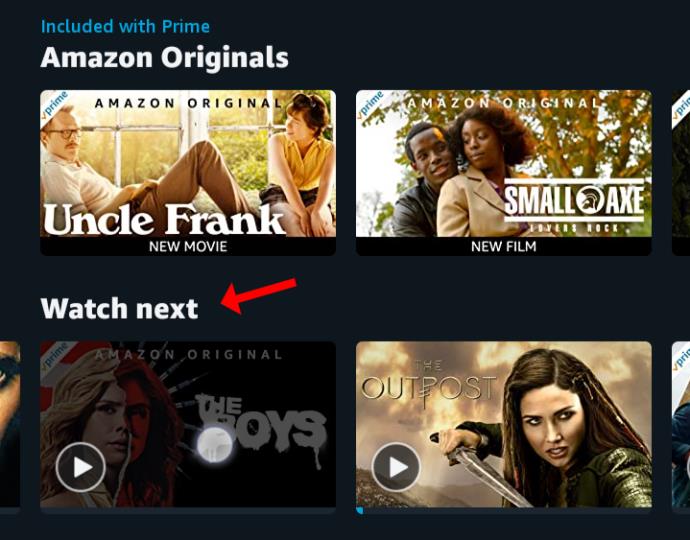
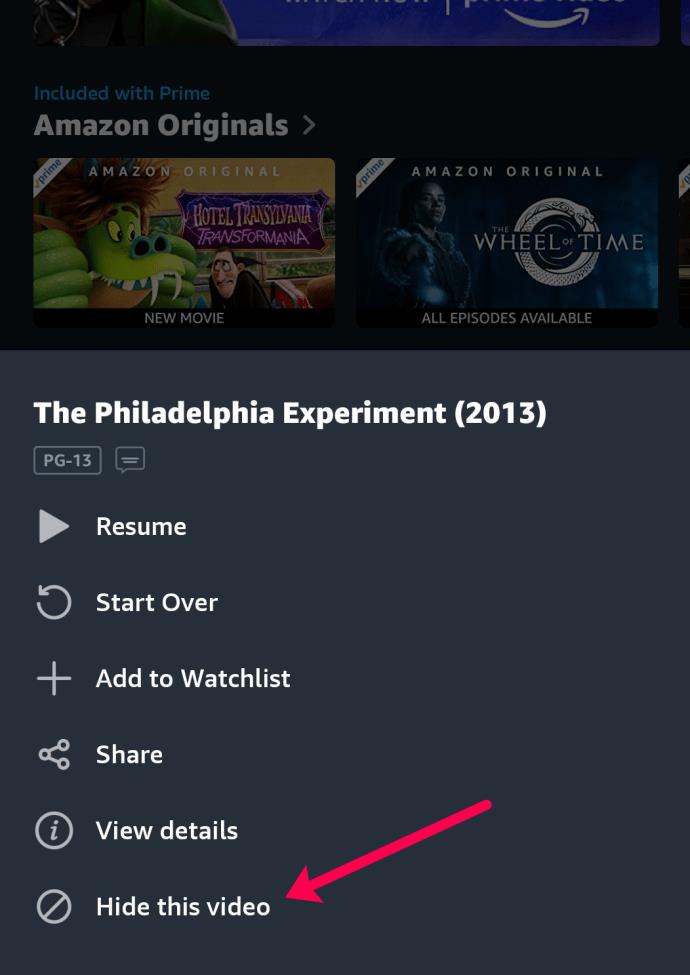
Entfernen Sie Amazon Prime Watchlist-Elemente in der Android- oder iOS-App
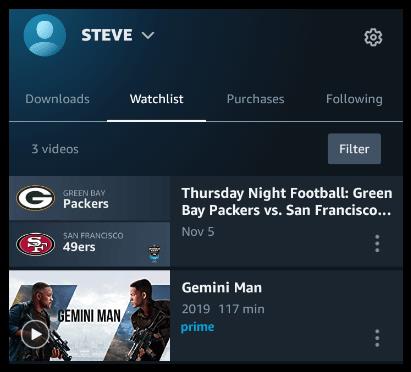
Entfernen Sie Amazon Prime und schauen Sie sich weiterhin Artikel auf einem Roku-Gerät an
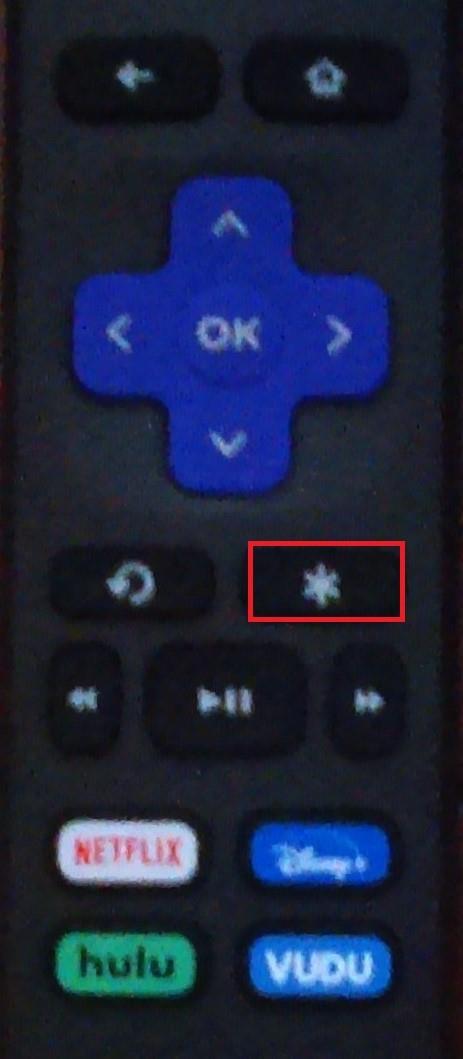
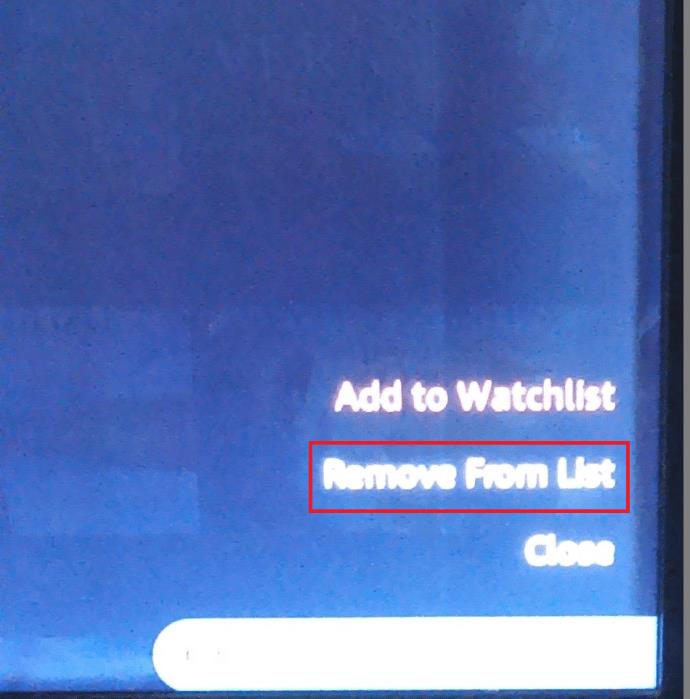
Wie bei den meisten anderen Geräten ist es auf einem Roku-Gerät ganz einfach, eine Sendung oder einen Film von Ihrer Merkliste zu entfernen.
Entfernen des angesehenen Verlaufs von Amazon Prime Video
Prime nutzt Ihren Verlauf, um Empfehlungen abzugeben und Ihr Erlebnis zu personalisieren. Wenn andere Personen Ihr Konto nutzen, werden auch deren Aktivitäten gespeichert. Ihre vorherigen Aufrufe werden nicht für eine bestimmte Kategorie verwendet, insbesondere da Prime keinen Abschnitt „Verlauf“ in der Benutzeroberfläche hat, sondern nur den Abschnitt „ Nächstes ansehen “, in dem teilweise angesehene Inhalte wie Staffeln von Fernsehsendungen, Filme und Dokumentationen verwaltet werden.
Wenn Sie Löschvorgänge später rückgängig machen möchten, bleibt Ihr Wiedergabeverlauf in Amazon Prime Video dennoch erhalten, wenn Sie ihn löschen. Amazon hat weiterhin Zugriff auf die Informationen für die zukünftige Verwendung, falls Sie sich entscheiden, Ihre Aktionen rückgängig zu machen und Ihre Auswahl weiterhin zu personalisieren und Ihr Erlebnis zu verbessern.
Der Verlauf unterscheidet sich von der Kategorie „Nächstes ansehen“. Der Vorgang zum Löschen angesehener Primed Video-Titel ist derselbe, unabhängig davon, ob Sie über iOS, Android, die Windows 10-App darauf zugreifen oder einen Browser verwenden. Tatsächlich kann Ihr Prime Video-Verlauf nur über Ihr Konto in einem Browser gelöscht werden, aber Sie können auf diese Option auch über die Apps zugreifen.
Egal aus welchem Grund Sie den Amazon Prime-Verlauf löschen möchten, hier erfahren Sie, wie Sie dies über die Windows 10-, iOS-, Android-Apps und die Website tun.
Löschen Sie den Amazon Prime-Verlauf in der Windows 10-App
Der Prime-Verlauf ist eine Liste der Sendungen und Filme, die Sie zuvor gesehen haben. Wenn Sie es in der Windows 10-App entfernen möchten, gehen Sie wie folgt vor:
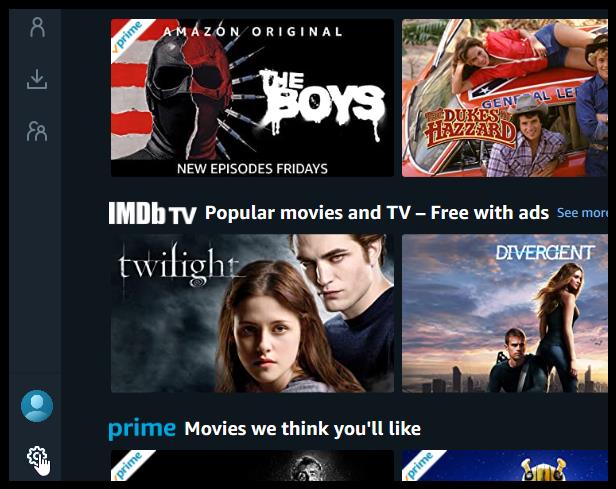

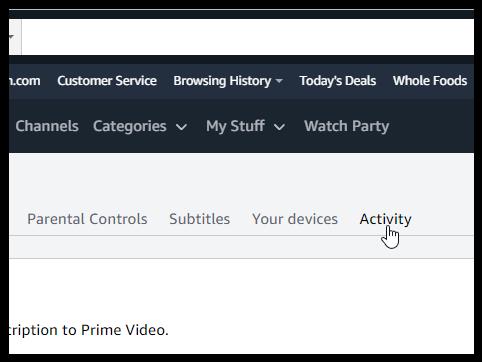
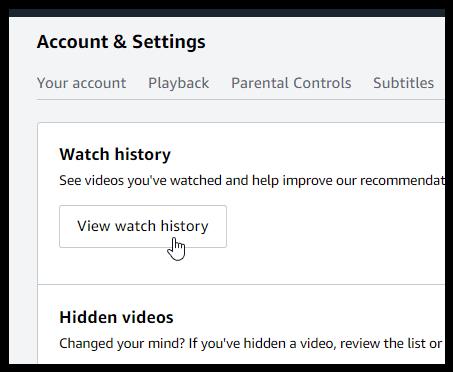
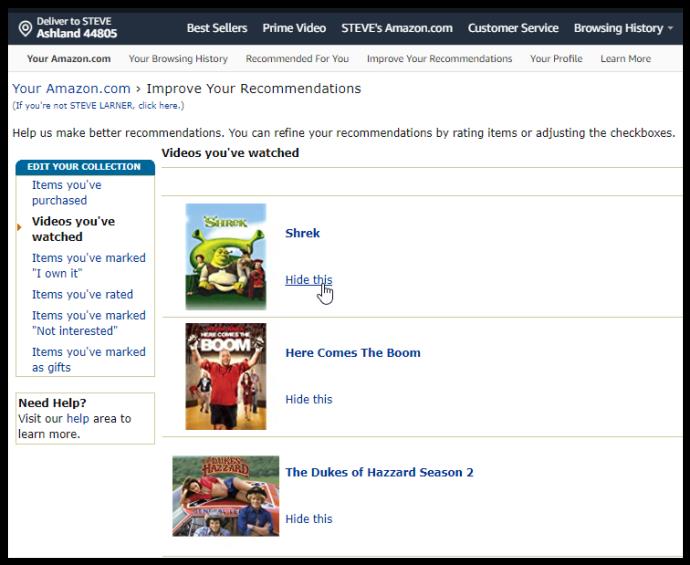
Beachten Sie, dass Sie Ihren Verlauf nicht wirklich vollständig löschen, sondern ihn ausblenden. Amazon verfügt immer noch über eine Aufzeichnung dessen, was Sie gesehen haben. Zumindest verbirgt es es vor anderen oder hilft, Ihre Liste zu reduzieren. Sie können Löschvorgänge rückgängig machen, indem Sie unter „Wiedergabeverlauf“ auf „Versteckte Videos“ klicken (siehe Schritt 4 oben ).
Löschen des Amazon-Videoverlaufs von Android und iOS
Die Amazon Prime-App für Android- und iOS-Smartphones und -Tablets bietet keine Möglichkeit, Ihren Verlauf zu löschen, und leitet Sie über keine Optionen zu einem Browser weiter.
Sie können Ihren Suchverlauf jedoch löschen .
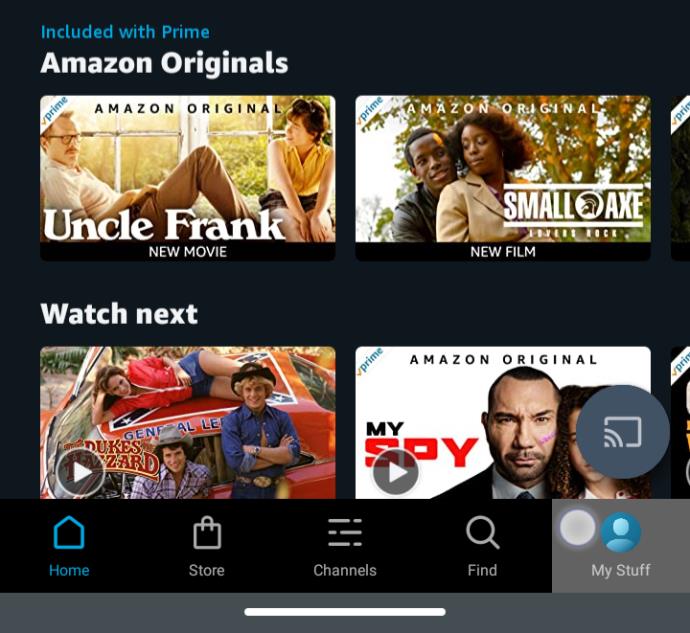

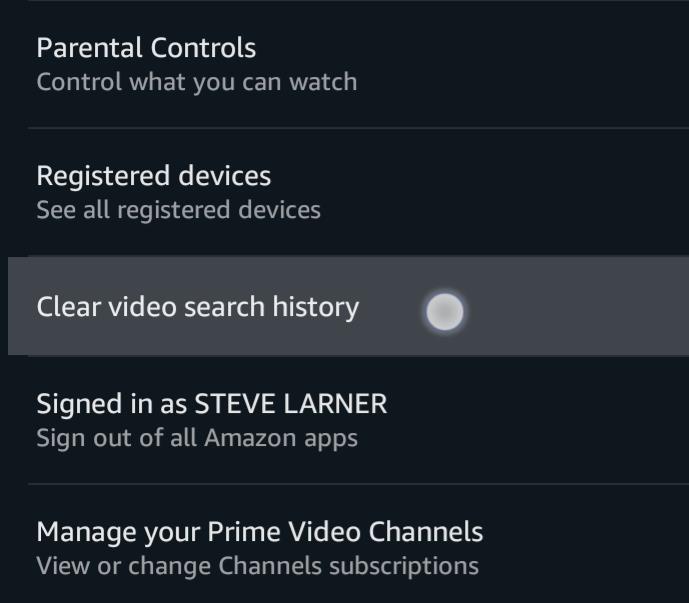
Löschen des Amazon-Videoverlaufs aus einem Browser
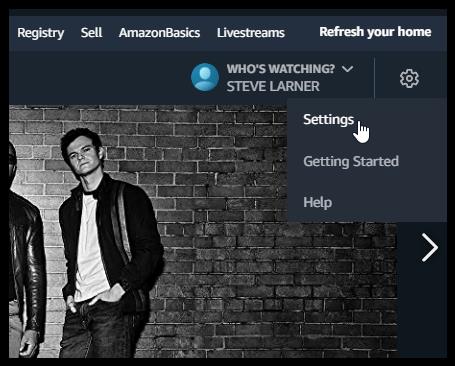
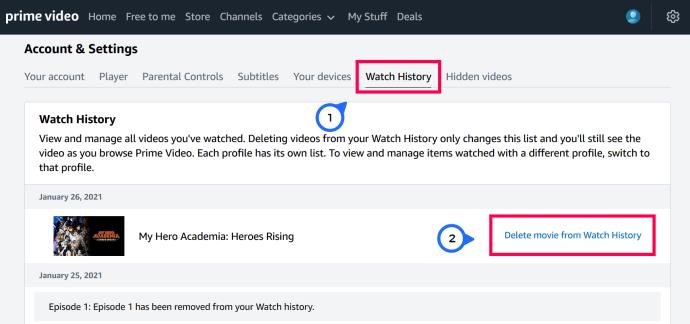
Das Video verschwindet sofort von der Seite und Sie sehen eine Meldung, die die Entfernung aus Ihrem Wiedergabeverlauf bestätigt.
Durch das Löschen des Amazon Prime Video-Verlaufs von der Website werden auch die Elemente aus der Liste „Als nächstes ansehen“ auf der Hauptseite gelöscht, wodurch beide Bereiche gleichzeitig berücksichtigt werden.
Wenn Sie die angesehenen Videos weiterhin zur späteren Bezugnahme in Ihrem Verlauf behalten möchten, können Sie die ersten Schritte in diesem Artikel ausführen, um Elemente aus Ihrer Liste „Als nächstes ansehen“ zu löschen . Durch diesen Vorgang werden Videos und Sendungen aus Ihrem Abschnitt „Als Nächstes ansehen“ entfernt und gleichzeitig in Ihrem Verlauf zum späteren Nachschlagen gespeichert. Eine letzte Sache, die Sie beachten sollten, ist, dass gelöschte Sendungen und Filme immer noch in beiden Bereichen wieder eingefügt werden können, wenn dasselbe Video erneut angesehen wird, beispielsweise eine Fernsehserie, oder wenn Sie Ihre Löschungen wiederherstellen möchten.
FAQs
Wir haben in diesem Abschnitt einige weitere Informationen eingefügt, die Ihnen helfen sollen, die Kontrolle über Ihr Prime Video-Konto zurückzugewinnen.
Warum sollte ich Videos in meinem Verlauf auf Prime Video löschen?
Möglicherweise haben Sie eine Fernsehsendung oder einen Film nur teilweise angesehen, oder Sie verfügen über zu viele Daten in diesem Bereich. Möglicherweise möchten Sie auch bestimmte Videos löschen, die sich darauf auswirken, wie Amazon Ihr Erlebnis personalisiert. Unabhängig davon besteht der Hauptgrund möglicherweise darin, zu verhindern, dass andere Profilbenutzer sehen, was Sie gesehen haben oder sehen möchten.
Warum sollte ich „Nächste Artikel ansehen“ in Amazon Prime Video löschen?
Theoretisch dient die Kategorie „Weiter ansehen“ nur Ihrer Bequemlichkeit. Mit nur wenigen Klicks können Sie Ihre Sendungen und Filme dort weiter ansehen, wo Sie aufgehört haben.
Ohne den Abschnitt „Nächste Folge ansehen“ müssten Sie manuell nach der Sendung suchen, die Staffel aus dem Dropdown-Menü auswählen und dann auf der Seite nach unten scrollen, um die nächste Folge zu finden.
Sehen Sie sich die nächsten Artikel an, damit Sie schnell etwas finden, das Sie genießen können und das mehr zu bieten hat. Andere Personen, die dasselbe Konto verwenden, können jedoch genauso leicht sehen, was Sie gesehen haben, und Sie können auch sehen, was andere Personen auf Ihrem Konto gesehen haben, was ärgerlich sein oder Ihre Privatsphäre beeinträchtigen kann.
Prime Video-Verlauf entfernt
Um Ihren Verlauf oder Ihre Beobachtungsliste von Amazon Prime Video zu entfernen, müssen Sie nur ein paar Schaltflächen und Tasten anklicken. Egal, ob Sie Ihre Inhalte aufräumen oder eine Sendung entfernen, die Ihnen nicht gefallen hat, jetzt können Sie dies auf jedem Gerät erledigen.
Aus welchem Grund haben Sie Inhalte entfernt? Wie oft löschen Sie Ihre Beobachtungsliste und Ihren Verlauf? Lassen Sie es uns unten wissen.
Lernen Sie, wie Sie den Cache in Kodi effizient leeren können, um die Streaming-Leistung zu optimieren.
Entdecken Sie, wie Sie Ihre Netflix-Region ändern können, um auf Inhalte aus verschiedenen Ländern zuzugreifen. Nutzen Sie VPN-Technologie für mehr Flexibilität.
Erfahren Sie hier, wie Sie den lästigen Text oben links beim Streamen auf Netflix einfach entfernen können.
Brauner Ausfluss in der 39. Schwangerschaftswoche kann verwirrend sein. Erfahren Sie die Ursachen und was dies für die Geburt bedeutet.
Untertitel sind die ideale Lösung, um Filme und Serien auf Paramount+ in Ruhe zu genießen. Erfahren Sie, wie Sie die Untertitel auf verschiedenen Geräten aktivieren und anpassen können.
Die Verwendung von Links zum Verbinden zweier Informationen ist ein wesentlicher Bestandteil jeder Aufgabenverwaltungsaktivität. Hier erfahren Sie, wie Sie leicht einen Link in Notion hinzufügen können.
Erfahren Sie, wie Sie Untertitel auf Disney Plus auf verschiedenen Geräten verwalten können. Tipps und Anleitungen für ein optimales Streaming-Erlebnis.
Erfahren Sie, wie Sie das Chromecast-Casting-Symbol aus der YouTube-App entfernen können, um peinliche Momente zu vermeiden und Ihre Privatsphäre zu schützen.
Bei Disney Plus kann es zu Pufferproblemen kommen. In diesem Artikel erfahren Sie die häufigsten Ursachen und effektive Lösungen für ständiges Puffern.
Kokoswasser ist eine gesunde Wahl für Babys. Erfahren Sie, wann und wie Sie Ihrem Baby Kokoswasser geben können.
Erfahren Sie, wie Sie Filme auf Ihrem Amazon Firestick herunterladen und streamen können. Nutzen Sie beliebte Streaming-Dienste wie Amazon Prime, Netflix und viele mehr für ein unterhaltsames Erlebnis.
Erfahren Sie, wie Sie YouTube auf Nintendo Switch effektiv blockieren und kinderfreundliche Inhalte steuern können.
Erfahren Sie, wie Sie kürzlich in Disney Plus angesehene Inhalte effektiv löschen können. Holen Sie sich praktische Tipps, um Ihre Streaming-Erfahrung zu optimieren.
Können schwangere Frauen Bambussprossen essen? Wenn Sie Bambussprossen essen, hat dies Auswirkungen auf den Fötus? Fragen wie diese werden oft von der schwangeren Mutter beantwortet.
Erfahren Sie, wie Sie Untertitel zu Kodi hinzufügen, um Ihr Streaming-Erlebnis zu verbessern. Nutzen Sie die besten Praktiken für die Untertitelkonfiguration.





![So verwalten Sie Untertitel auf Disney Plus [Alle wichtigen Geräte] So verwalten Sie Untertitel auf Disney Plus [Alle wichtigen Geräte]](https://img.webtech360.com/resources6/s2/image-9746-0605153623935.jpg)







